您可以将资源实例分配到创建的“财务单元”中,并按照“财务单元”维度灵活汇总、查看相应资源实例的账单费用。
“财务单元”概述
将部门、项目、业务线等对应云资源实例产生的费用,用“财务单元”标识,并以目录树的形式建立自定义的费用层级结构。
本文旨在说明“财务单元”的定义、功能、操作流程,让您更好的使用“财务单元”功能提升单一账号下财务精细分账管理的能力。
功能说明
您可以根据部门、项目、业务线等组织需要,自定义“财务单元”层级结构,将所有资源实例产生的费用进行归类:
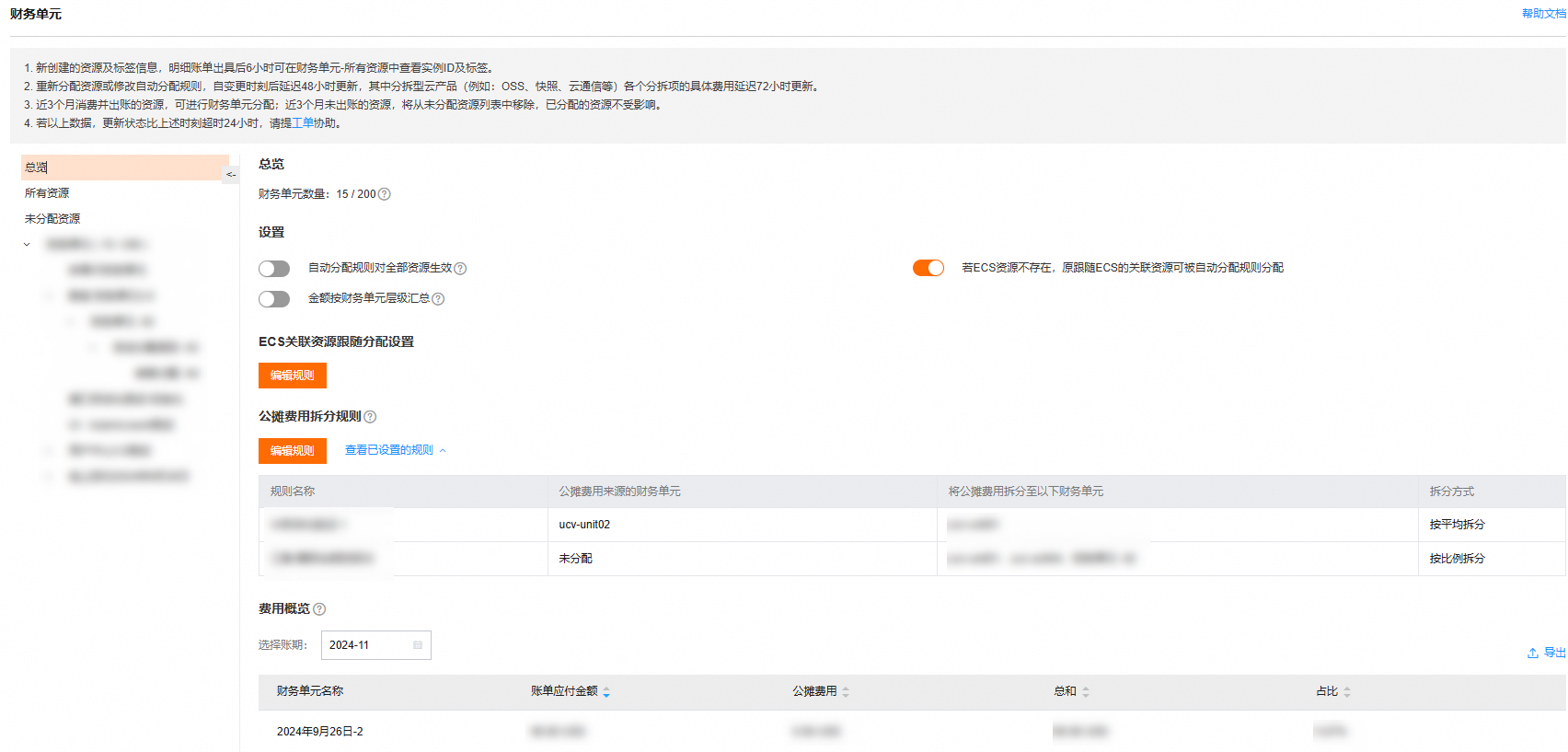
新建“财务单元”:支持自定义4级“财务单元”,建立自己的费用分组。
分配资源实例:把已购买的资源实例分配到对应的“财务单元”中。
自动分配:制定自动分配规则,系统会按规则把资源实例,分配到指定的“财务单元”;
手动分配:手动把资源实例,分配到指定的“财务单元”;
公摊分配:将需要公摊的费用,按自定义规则分摊到其他“财务单元”。
分配查看:查看按各层级“财务单元”汇总的资源实例费用。
财务关联主、子账号,均可见自己的资源实例和被分配到的“财务单元”,但只有“财务单元”的创建账号才能进行删除、命名等操作。
操作说明
预算管理操作流程如下图所示:
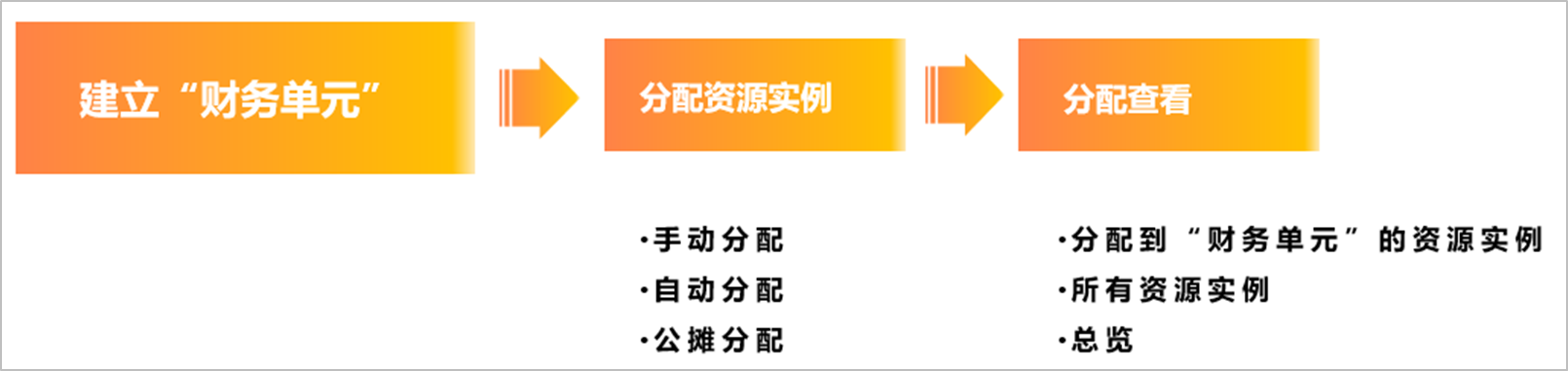
建立“财务单元”
用户登录“费用与成本控制台”,进入“分账管理-财务单元”,您可以在页面左侧组建自己的“财务单元”目录树,点击列表右侧“+”,创建第一个“财务单元”。
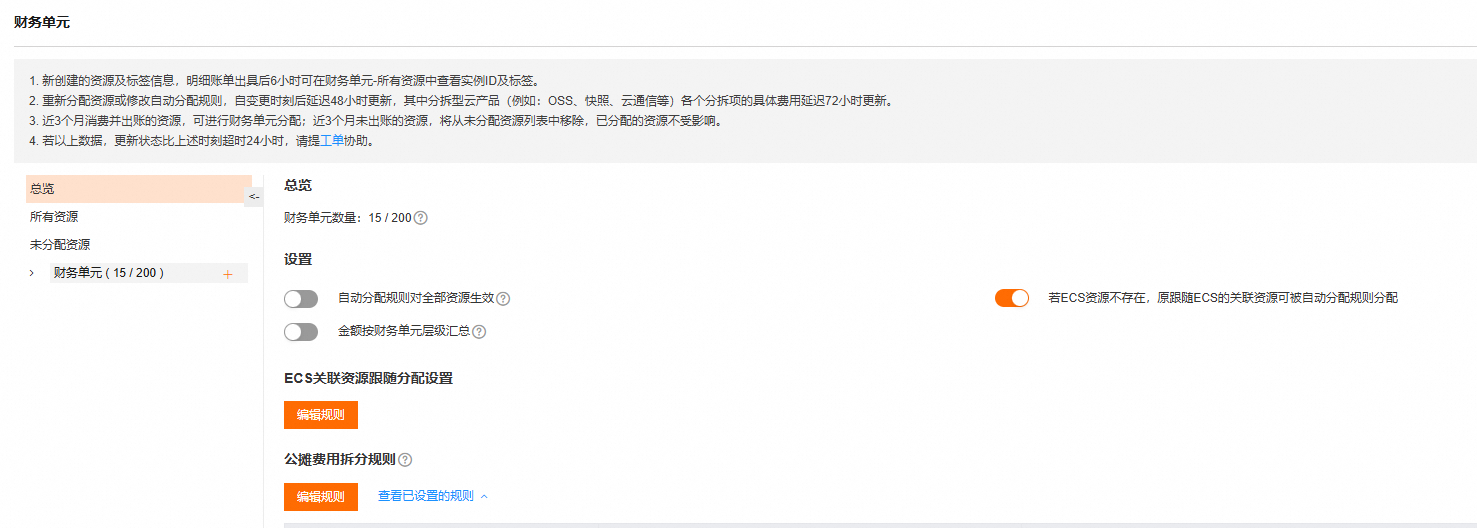
您可以拖动新建的“财务单元”到其他“财务单元”下,调整目录树的组织层级。
对于已创建的“财务单元”,点击右侧“编辑(笔形)”,对当前“财务单元”重命名;点击“删除(桶形)”,删除当前“财务单元”;

“财务单元”一般以部门、财务核算单位命名,同一个账号下名称不能重复;
“财务单元”,已有子单元或已分配资源,不允许删除。将子单元删除、已分配的资源解除、自动分配规则清理之后,才可进行删除操作。
分配资源实例
您可以将资源实例,分配到新建或已有的“财务单元”中。
手动分配
点击页面左侧“未分配资源”,可以在右侧列表查看当前还未分配到任何“财务单元”的资源实例。
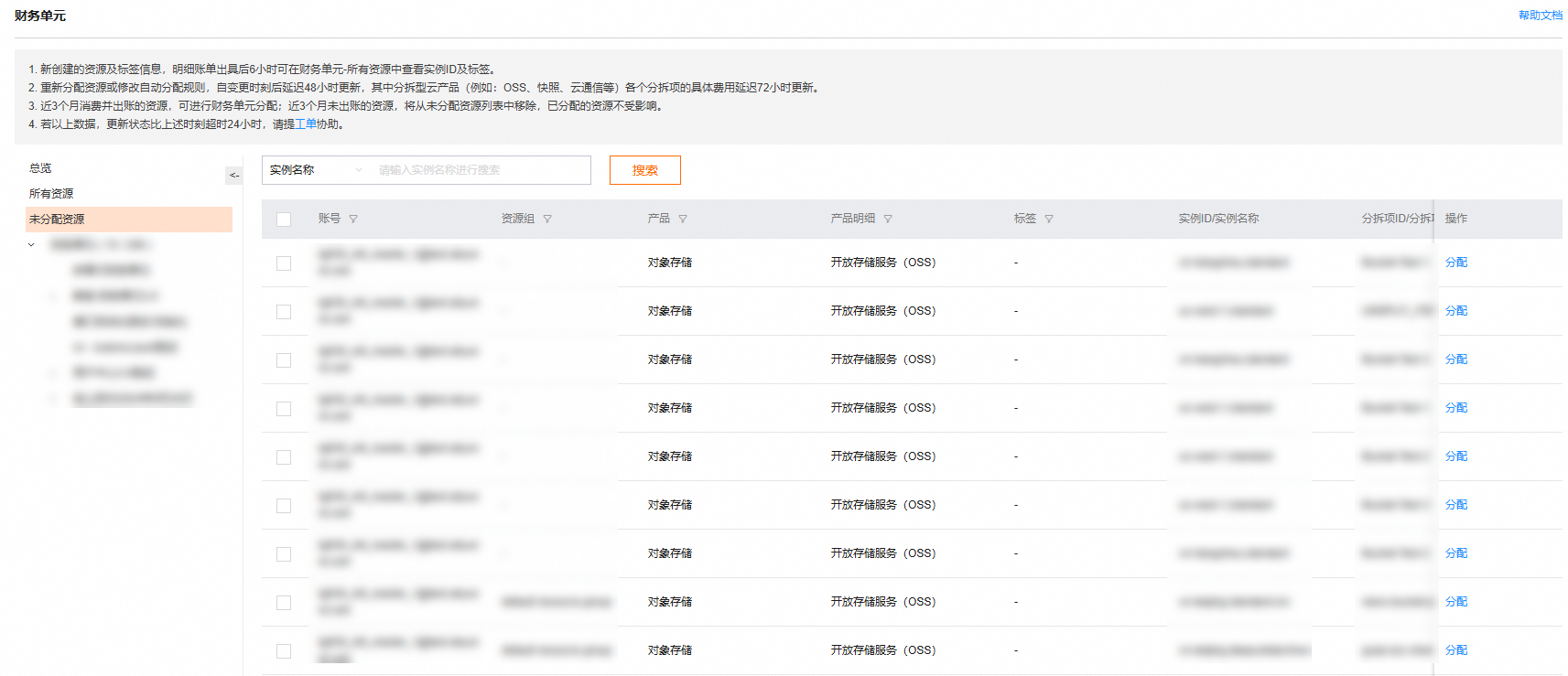
账号:资源实例所属的账号,或财务关联账号;
资源组:资源实例所属的资源组;
产品:用户所采购的各类云产品;
产品细类:用户所采购云产品下具体的商品
标签:资源实例所属的标签;
实例名称/实例ID:具体资源实例对应的名称标识;
分拆项ID/分拆项名称:具体的分拆项及名称;
关联实例ID:显示该实例可分配的资源;
点击“实例名称”下拉框,可以根据“实例名称”“实例ID”“关联实例ID”“分拆项ID”筛选资源实例;
点击资源实例右侧“分配”,或批量勾选资源实例,再点击下方“分配”,可以选择要分配到的“财务单元”。
“未分配资源”列表仅展示近三个月使用过或存在有效计费的资源实例,若近三月未使用或者费用为0的资源实例,不会展示在“未分配资源”列表中。
想了解详细的资源实例分配说明,请点这里。
自动分配
选择目录树中已创建的“财务单元”,点击右侧“添加规则”,创建自动分配资源实例的规则。
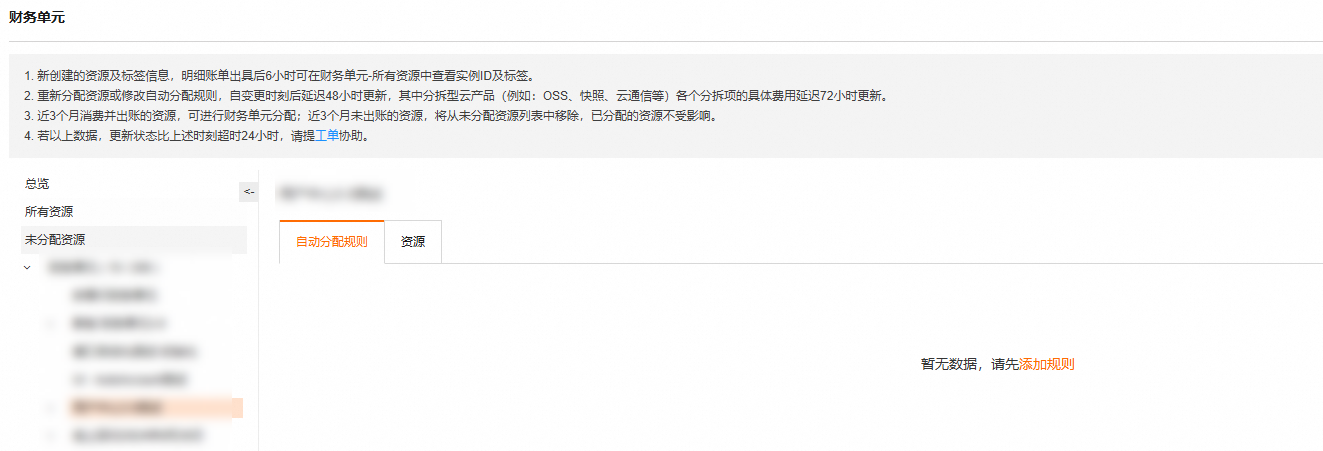
规则支持按“产品”“实例ID”“昵称”“资源组”“标签”条件,以及“且”“或”关系,组合筛选需要分配到当前“财务单元”的资源实例。

各层级“财务单元”不包含子单元中的资源实例。
想了解详细的自动规则分配说明,请点这里。
公摊分配
通过自定义规则,将指定“财务单元”中的费用,拆分至其他“财务单元”。
点击页面左侧“总览”,在页面右侧点击“编辑规则”,在“公摊费用拆分规则”页,点击“添加拆分规则”,设置第一条公摊费用规则:
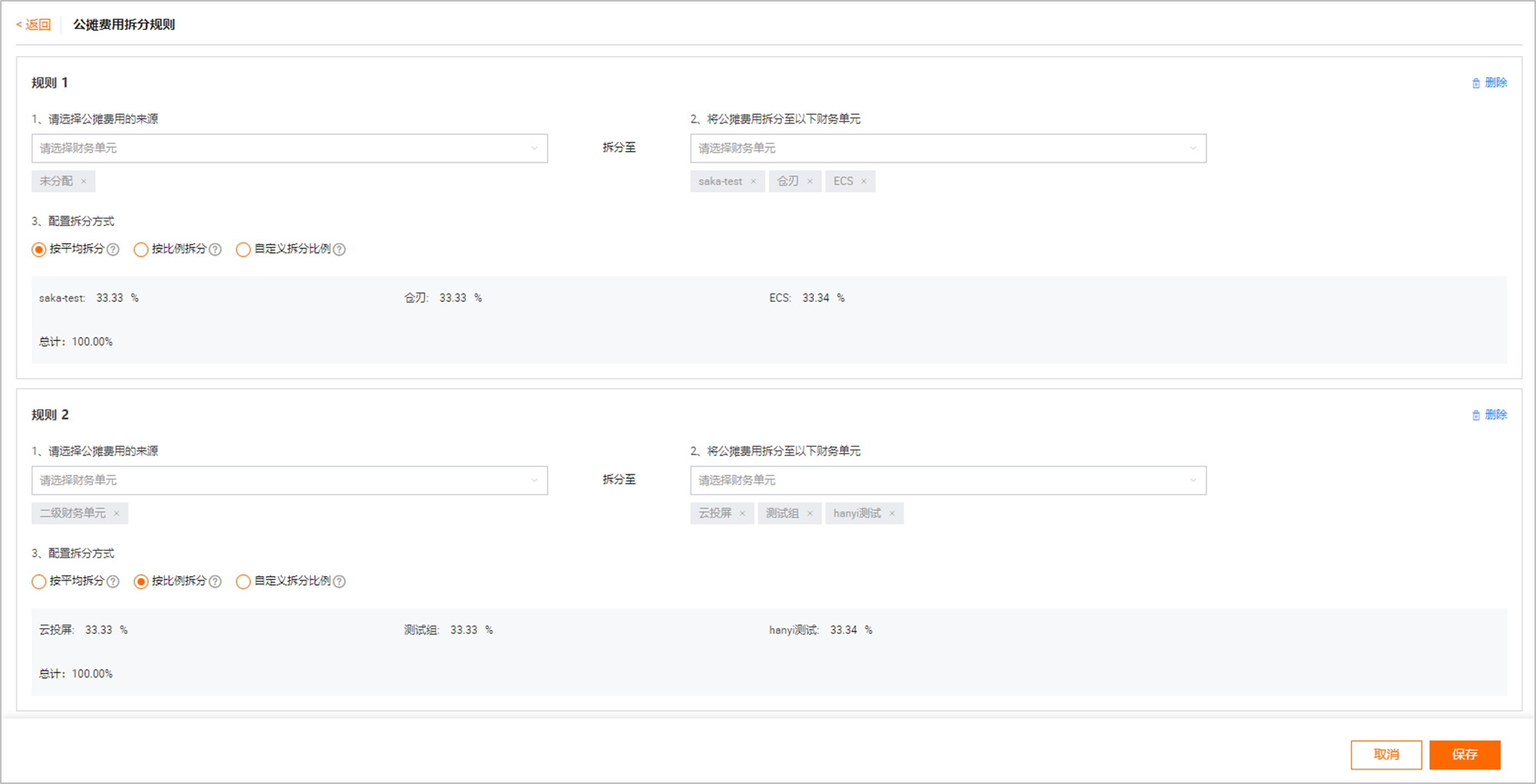
选择费用来源:在“请选择公摊费用的来源”下拉框中,选择公摊费用的来源的“财务单元”;
选择公摊目标:在“将公摊费用拆分至以下财务单元”下拉框中,选择要公摊到的“财务单元”;
拆分方式:按比例拆分、按平均拆分、按自定义比例拆分;选择“按自定义比例拆分”需要输入分摊到各目标“财务单元”具体比例。
分配查看
查看分配到“财务单元”的资源实例
您可以查看分配到各层级“财务单元”的资源实例详情。
进入“分账管理-财务单元”,点击左侧“财务单元”,在页面右侧中点击“资源”tab页,显示相应的资源实例信息列表。
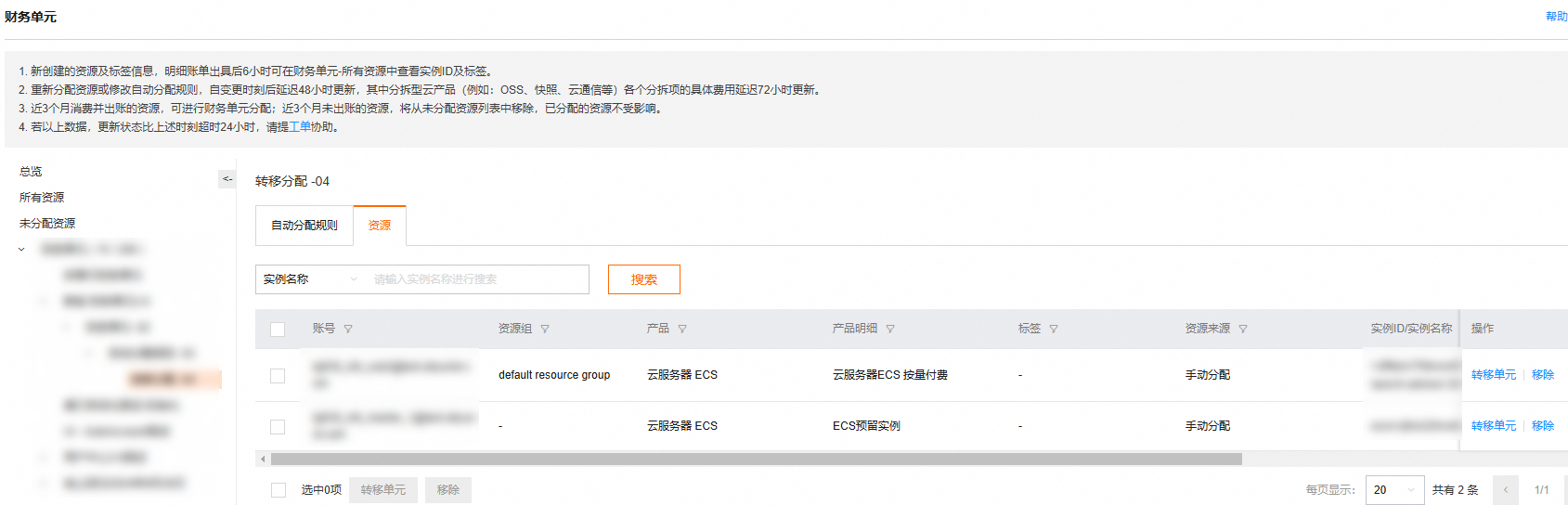
“资源来源”包含“手动分配、自动分配”两种类型。
点击资源实例右侧的“转移单元”,或批量勾选资源实例,点击下方“转移单元”,可以手动选择要转移到的“财务单元”。
点击资源实例右侧的“移除”,或批量勾选资源实例,点击下方“移除”,可以释放该资源实例,回到未分配状态。
查看所有资源实例
点击左侧“所有资源”,在页面右侧中显示所有资源实例的信息列表。
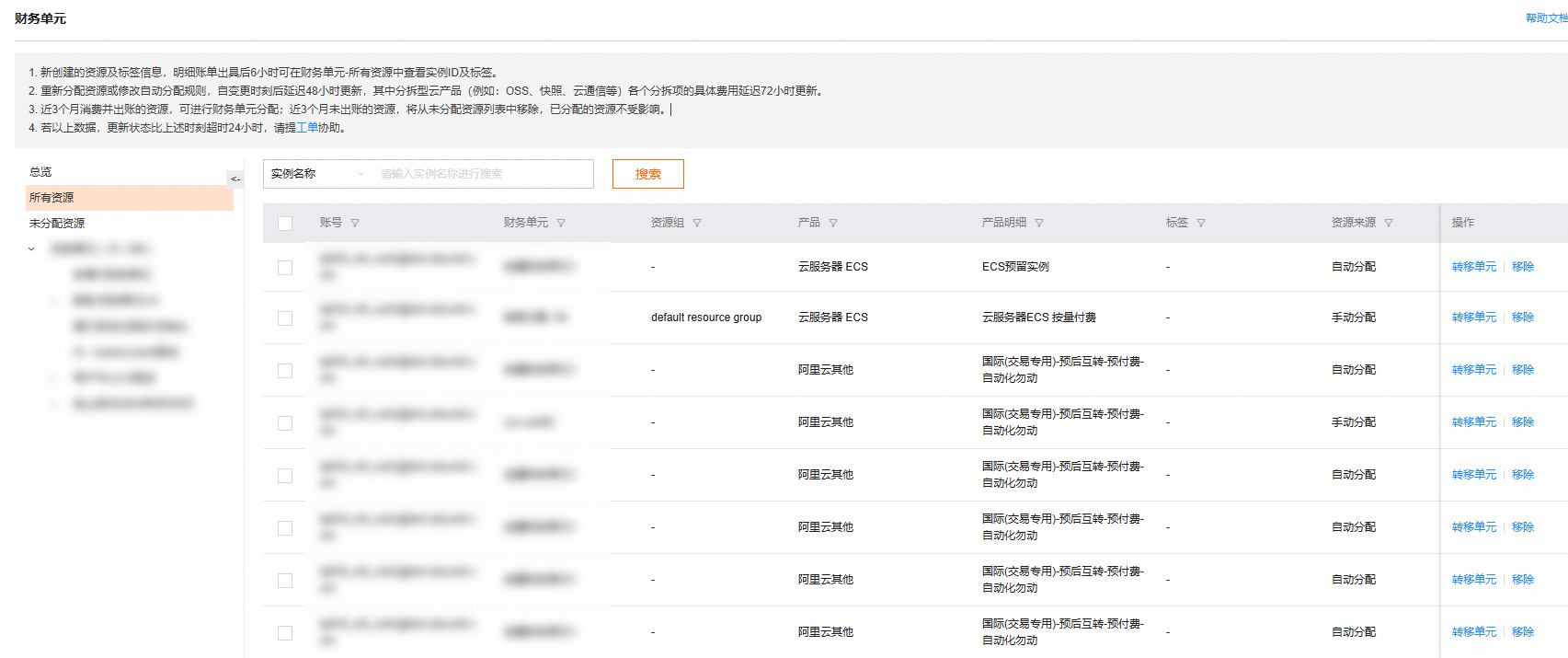
点击“实例名称”下拉框,可以根据“实例名称”“实例ID”“关联实例ID”“分拆项ID”筛选资源实例;
总览
点击左侧“总览”,在页面右侧中显示所有“财务单元”费用信息及执行规则:
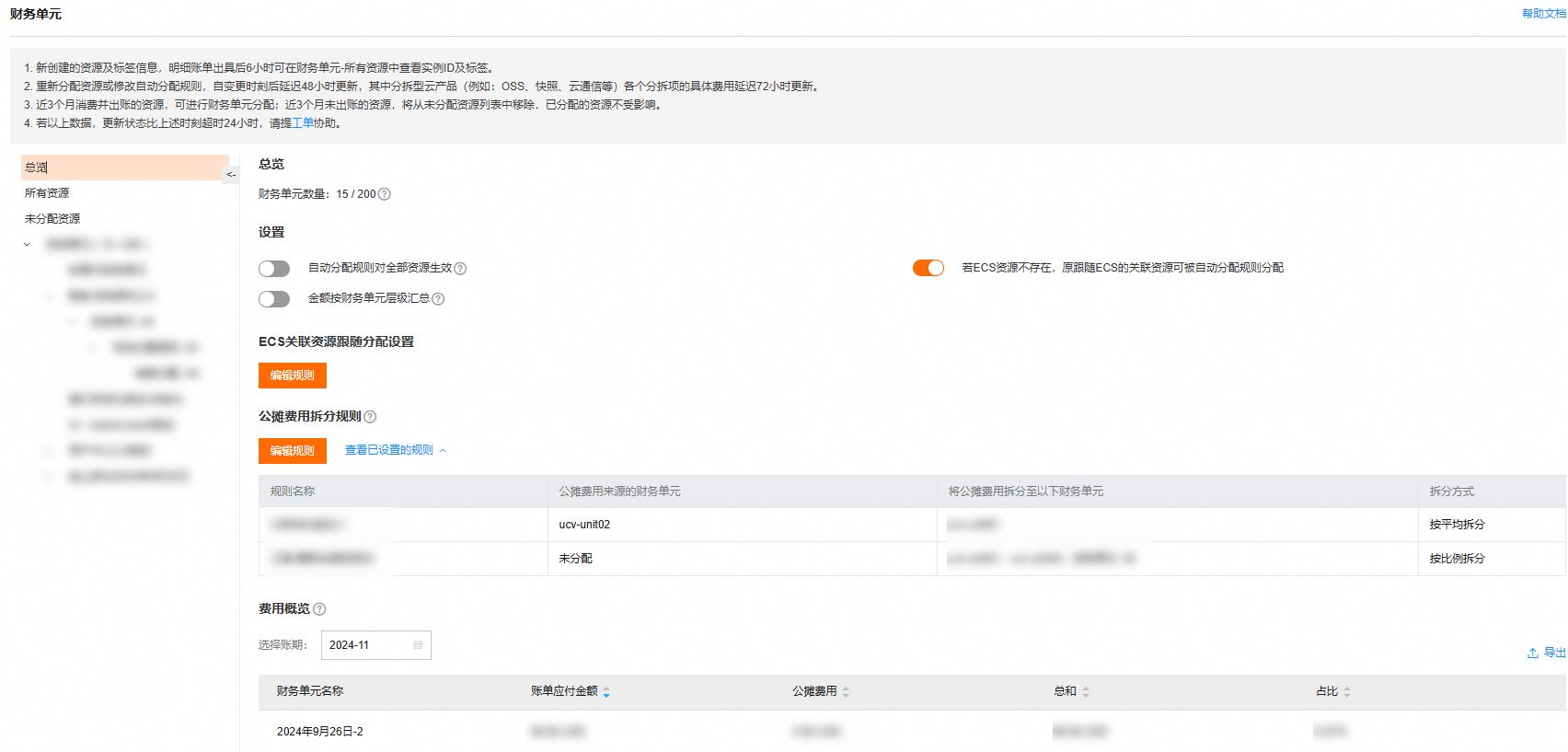
财务单元名称:“财务单元”对应名称,点击并开启上方“金额按财务单元层级汇总”按钮,可以按“财务单元”目录树汇总并显示金额,父“财务单元”金额=自身“财务单元”+所有子“财务单元”内资源金额的总和;关闭按钮,则展示所有“财务单元”金额信息;
账单应付金额:该“财务单元”下所有资源实例消费的“应付金额”;
公摊费用:该“财务单元”被拆分到的公摊费用,可以点击上方“编辑规则”按钮,修改公摊费用的规则;
总和:所有子“财务单元”汇总后的“应付金额”;
占比:“账单应付金额”占所有“财务单元”总金额的比例。
点击并关闭上方“自动分配规则对全部资源生效”按钮,可以让自动分配规则只对新创建或未分配的资源实例生效;开启时,则对全部资源实例生效。
自动分配规则对用户手动分配资源不生效。
同时,可以设置ECS相关资源进行跟随分配的规则,点击“ECS关联资源跟随分配设置”下的“编辑规则”按钮:
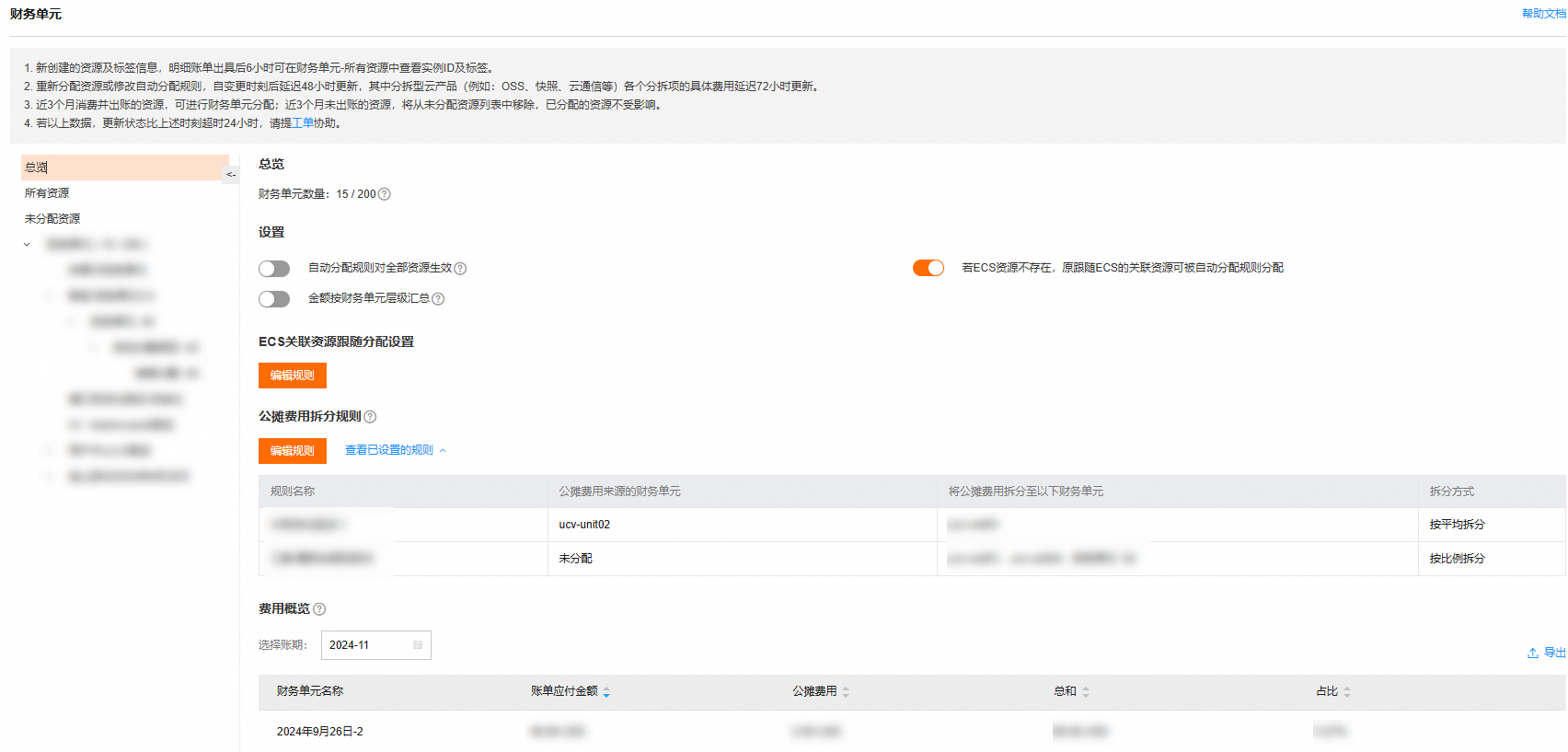
在弹窗中选择希望跟随ECS实例自动分配的关联资源:
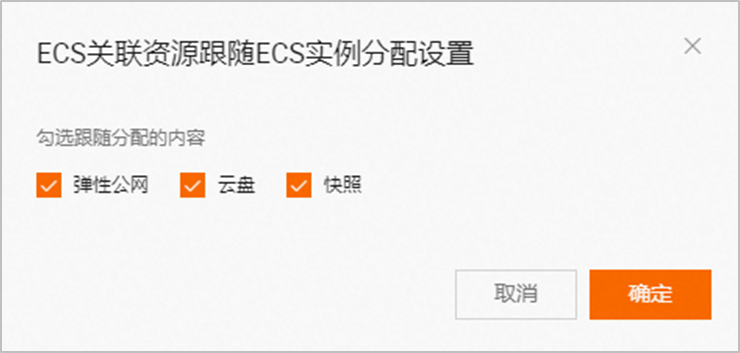
想了解详细的跟随分配说明,请点这里。